با استفاده از Magic Copy، بریدهدان را بین رایانه یا دستگاهها همگامسازی کنید
اگر می خواهید کلیپ بورد را همزمان با بیش از یک دستگاه به اشتراک بگذارید، این ابزار رایگان به نام Magic Copy به شما کمک می کند. این به شما امکان می دهد کلیپ بورد را در چندین دستگاه همگام(synchronize clipboard across multiple devices) کنید. تقریباً برای تمام پلتفرم های محبوب از جمله ویندوز 10(Windows 10) در دسترس است. بسیاری از اوقات، ما نیاز داریم که متن را به سرعت با رایانه دوم یا از تلفن همراه به رایانه شخصی یا بالعکس به اشتراک بگذاریم یا پیوند دهیم. به جای استفاده از سرویس هایی مانند Google Keep یا Evernote ، می توانید از این نرم افزار رایگان استفاده کنید که کار را برای شما آسان تر می کند. تشخیص یک ورودی جدید به سختی پنج ثانیه طول می کشد - و به این ترتیب می توانید یک متن طولانی را به سرعت به دستگاه دیگری ارسال کنید.
همگام سازی(Sync) کلیپ بورد بین چندین دستگاه
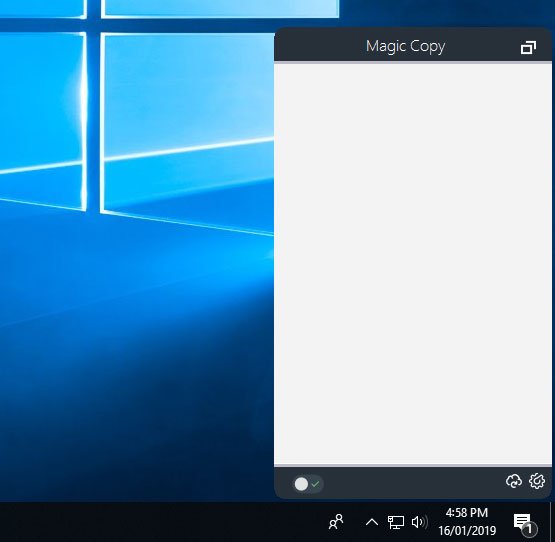
با استفاده از Magic Copy برای Windows PC ، میتوانید (Windows PC)کلیپبورد ویندوز را بین رایانهها، Android ، دستگاههای آیفون و تلفنها به راحتی همگامسازی کنید .
قبل از دانلود و استفاده، باید بدانید که باید یک حساب کاربری ایجاد کنید. از آن حساب برای نگهداری متون یا پیوندهای شما استفاده خواهد شد. میتوانید از این حساب در هر دستگاهی که میخواهید متن یا پیوند را ارسال کنید، استفاده کنید.
برای شروع استفاده از این نرم افزار کلیپ بورد(clipboard software) ، باید آن را از وب سایت رسمی دانلود کنید. پس از اتمام مراحل نصب، باید مشخصات حساب خود را وارد کنید.
هر زمان که متن یا پیوندی را کپی کنید، یک پیام Got It را روی صفحه نمایش خود خواهید دید. اگر بتوانید این پیام را پیدا کنید، می توانید متن/پیوند را نیز در برنامه پیدا کنید. با این حال، فقدان آن پیام نشان دهنده شکست در واکشی کلیپ بورد است.
اگر پیام را دریافت کرده اید، اما همچنان متن در برنامه نمایش داده نمی شود، باید بررسی کنید که آیا اتصال اینترنتی معتبری دارید یا خیر. در این صورت، می توانید قبل از نماد چرخ دنده تنظیمات، روی نماد ابر کوچک کلیک کنید تا مورد کپی شده به صورت دستی همگام سازی شود.
یک دکمه جابجایی وجود دارد. به طور پیش فرض روشن است. اگر سبز است، به این معنی است که برنامه Magic Copy در حال گرفتن کلیپ بورد شما است. با این حال، علامت قرمز نشان می دهد که این برنامه از کلیپ بورد شما عکس نمی گیرد. هنگامی که نیازی به اشتراک گذاری متن یا پیوند از طریق این برنامه ندارید، می توانید آن را غیرفعال کنید.
اشکال این برنامه این است که گزینه ای برای حذف یک ورودی خاص ندارد. در صورت نیاز به حذف همه ورودیها، میتوانید به Settings > Erase All Clips .
اگر دوست دارید، می توانید برنامه Magic Copy را از اینجا(here)(here) دانلود کنید .
در صورتی که این برنامه را دوست ندارید، همیشه می توانید از Cloud Clipboard در ویندوز 10 استفاده کنید ، که ابزاری بومی برای همگام سازی کلیپ بورد در چندین دستگاه است.(In case you do not like this app, you can always use Cloud Clipboard in Windows 10, which is a native tool to synchronize clipboard across multiple devices.)
Related posts
چگونه Clipboard Sync Across Devices را غیر فعال کنید در Windows 10
Copy & Paste Clipboard text از یک کامپیوتر به دیگری
چگونه Copy list از file and folder names به Clipboard در Windows 10
Cliq سریع: launcher and productivity tool قابل حمل برای Windows
Best رایگان Clipboard Manager software برای Windows 10
چگونه به Background Sync غیر فعال کردن به سرور زمانی که در Battery Power
نحوه پاک کردن Clipboard در Excel، Word or PowerPoint
نحوه استفاده از کلیپ بورد در ویندوز 10: چسباندن موارد قدیمی، پین کردن، حذف موارد و غیره.
نحوه رفع خطای «متاسفم، هیچ دستکاری با کلیپ بورد مجاز نیست».
Google Backup and Sync Tool به شما اجازه می دهد فایل های پشتیبان را به Drive & Photos تهیه کنید
نحوه پیکربندی فایل ها با استفاده از Sync Center در Windows 11/10
با استفاده از کلیپبورد جهانی، در دستگاههای اپل خود کپی و جایگذاری کنید
SuperCharge Windows Clipboard با استفاده از ClipboardFusion - بررسی
حذف قالب بندی از Clipboard & paste Text تنها با PureText
چگونه برای پیکربندی Windows 10 Sync Settings با استفاده از Registry Editor
نحوه استفاده از Windows 10 New Clipboard؟
Secure Online Clipboards که انجام داده به اشتراک در plain text
کلیپ بورد به شما اجازه می دهد Clipboard data خود را با دیگر کامپیوترها به اشتراک بگذارید
Best رایگان Sync Audio and Video software رایگان Windows 10
Clipboard Help and Spell: Maintain and export Clipboard history
